
Hvis du behandler din computer rigtigt, vil den forblive hurtig og lydhør i mange år. Men hvis du forsømmer korrekt vedligeholdelse, bliver det til en melasse maskine, der ender med at være en kilde til frustration.
I værste tilfælde vil din computer miste meget af sin levetid 8 PC Vedligeholdelsesfejl, der dræber din hardware levetid 8 Vedligeholdelsesfejl, der dræber din hardware levetid Vedligeholdelse af pc er ikke raketvidenskab, men du kan lave en håndfuld fejl, der er faktisk skade din hardware. Læs mere - og det gælder især for bærbare computere, som er mere modtagelige end stationære computere.
Så hvor begynder du? Med de fem apps nedenfor. De er yderst effektive til, hvad de gør, kræver tæt på nul indsats fra din side og koster ikke en krone. Bang-for-Buck er utroligt, så hvis du ikke bruger dem allerede, skal du installere dem med det samme.
1. Disk Space Analysis
Ligegyldigt hvor tech-savvy du tror du er, du har spildt diskplads på dit system. Og hvis du er det modsatte af tech-savvy, så bliver du overrasket over, hvor meget diskplads der rent faktisk er spildt. Vi taler gigabyte.
Gå videre og installer WinDirStat.
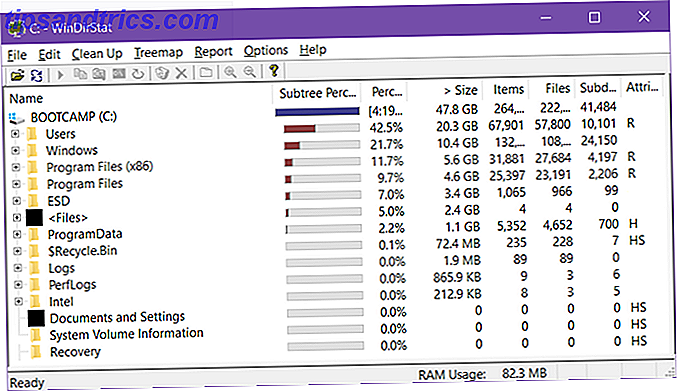
Her er den hårde del om diskpladsadministration: Det gennemsnitlige Windows-system har hundredtusinder af filer og mapper. Dette gør det svært at finde ud af, hvor alle disse diskdrevne filer er placeret.
Rengøring af mappen Downloads er kun det første og mest oplagte trin. Dit system er sandsynligvis fyldt med alle mulige glemte filer, som du ikke længere har brug for, og disse filer er sandsynligvis spredt omkring dit system. Held og lykke jager dem ned en efter en!
Hvis du sætter pris på din tid, skal du bare bruge WinDirStat i stedet. Det scanner dit drev og gør det til et gennemsigtigt hierarki, der gør det nemt at se, hvilke mapper der bruger mest plads på dit drev. Herefter kan du tjekke disse tips for at spare endnu mere plads på Windows.
2. Filrensning og optimering
Når du bruger din computer, er der visse filer, som du vil slette regelmæssigt. Dette omfatter browser caches, midlertidige installationsfiler, Windows miniaturer, system logfiler og krasj dumper mv. Gør dette ved hånden er simpelthen umuligt.
Gå videre og installer CCleaner.

Filens renere funktion i CCleaner har to sektioner: en til Windows og en til tredjeparts applikationer. Gå gennem begge og kontroller (eller fjern markeringen) de typer filer, du vil rense, og klik derefter på Kør Cleaner. Jeg sprang lige det, og det frigjorte mere end 1 GB diskplads!
Bemærk, at CCleaner også har en registry cleaner funktion, men registreringsdatabasen rengøring har ingen målbar effekt og bør undgås på moderne systemer.
Selvom Pro-versionen slet ikke er nødvendig. Du kan måske overveje at opgradere, men hvis du er interesseret i dybere scanning, overvågning i realtid, planlagte rengøringer og automatiske opdateringer. Opgradering vil koste dig $ 25.
3. Komplet App Afinstallation
Vidste du, at afinstallation af en app i Windows normalt efterlader spor af den app stadig på dit system? Det er ret irriterende, fordi disse spor tilføjes over tid, hvilket resulterer i spildt plads og kan endda påvirke systemets ydeevne.
Gå videre og installer Geek Uninstaller.

Geek Uninstaller er enkel: Når du bruger den til at afinstallere en app, vil den scanne dit system for eventuelle relaterede filer, der måtte være efterladt og fjerne dem. Det er hurtigt og det er bærbart, hvilket betyder at du kan holde det på et USB-drev og køre det på enhver computer efter behov.
Hvis Geek Uninstaller er lidt for simpelt for dig, er Revo Uninstaller et godt alternativ. Den gratis version er lidt kraftigere med et par ekstra funktioner, som du ikke finder i Geek, men det er også lidt langsommere samlet.
4. Malware scanning og fjernelse
Malware har altid været, og vil altid være et stort problem for computerbrugere. Bedste tilfælde, det sænker dit system ned til en gennemgang. Det værste tilfælde, din pc bliver styret af en hacker, dine data bliver låst og holdt til løsepenge, eller din identitet bliver stjålet.
Gå videre og installer Malwarebytes.

Malwarebytes er den absolutte bedste anti-malware-app, som du i øjeblikket kan få gratis. Dens infektionsdatabase opdateres hver dag, så den kan opdage og fjerne de nyeste vira, orme, spyware og meget mere. Den gratis version gør kun manuel fuld scanning, men det er mere end tilstrækkeligt.
Premium-versionen tilføjer beskyttelse i realtid samt støtte til anti-ransomware, anti-exploits, anti-phishing, anti-rootkits og mere for kun $ 40 om året. Tænk på det som en forebyggende vaccine, mens den gratis version er mere som en behandling efter infektion.
5. In-Depth System Information
Kender du de nøjagtige specs til CPU, GPU, RAM, storage, bundkort og alle de andre dele i din computer? Hvis ja, vil du huske dem en måned fra nu? Eller endda et år? Jeg ved ikke om dig, men jeg har tendens til at være meget glemsom over disse ting.
Gå videre og installer Speccy.

Speccy vil fortælle dig alle de vigtige bits, du skal kende om din computer med et overblik. Noget af det kan endda blive temmelig dybtgående, såsom informationspaneler til CPU, RAM og lagring. Denne app er særlig nyttig, når du vil opgradere din computers ydeevne Hvilke opgraderinger vil forbedre din pc ydeevne mest? Hvilke opgraderinger vil forbedre din pc ydeevne mest? Hvis du har brug for en hurtigere computer, men ikke er sikker på, hvilken komponent der vil være mest gavnlig at opgradere, så er her de retningslinjer, du skal følge. Læs mere og vil sammenligne, hvad du har, mod hvad der er tilgængeligt på markedet.
Hvis du ikke kan lide Speccy uanset årsag, er CPU-Z et godt alternativ. Det er ikke så dybtgående eller avanceret som Speccy, men det rapporterer de fleste detaljer, du nogensinde har brug for, og er derfor godt nok 99 procent af tiden.
Andre Nifty Computer Vedligeholdelse Tips
Jeg overvejer at de fem værktøjer ovenfor er vigtige installationer, uanset hvilken type computer du har, eller hvilken slags bruger du er. Jeg vil også indstille to apps endnu, selvom de ikke er så vedligeholdelsesfokuserede som dem ovenfor:
- CoreTemp, så du kan se din CPU-temperatur i systembakken, som kan fortælle dig, når den er overophedet eller overaktiv. (Brug Macs Fan Control, hvis du er på Boot Camp.)
- F.lux at ændre skærmen til en varmere farve om natten, hvilket kan hjælpe med at bekæmpe øjenprophed samt computerinduseret søvnløshed.
Hvis du er i Windows 10, skal du bemærke, at der er nogle nye vedligeholdelsesrutiner til at overveje Windows 10 Vedligeholdelse: Hvad er der sket, og hvad du skal overveje Windows 10 Vedligeholdelse: Hvad har ændret sig og hvad du skal overveje I Windows 10 er Microsoft seriøst renoverede vedligeholdelsesfunktioner. Især Windows Update forårsager nogle hovedpine. Vi giver dig et overblik over nye indstillinger og viser dig hvilke tredjepartsværktøjer du stadig har brug for. Læs mere, der adskiller sig fra tidligere versioner af Windows. Og uanset hvilken version af Windows du er på, vil du undgå disse almindelige pc vedligeholdelsesfejl 10 Almindelige pc vedligeholdelsesfejl, som du kan undgå 10 Almindelige pc vedligeholdelsesfejl, som du kan undgå PC'er kræver stadig vedligeholdelse, så meget som vi ønske de var magiske kasser, der gjorde alt arbejdet for os. Desværre gør mange mennesker fejl, når det kommer til at opretholde deres pc. Disse fejl kunne ... Læs mere så godt som muligt.
Hvor mange af de ovennævnte apps bruger du allerede? Er der andre vigtige vedligeholdelsesprogrammer, som du vil føje til listen? Del dem med os i kommentarerne nedenfor!
Oprindeligt skrevet af Varun Kashyap den 31. august 2010.



